Erorile de sistem pot apărea pe aproape orice computer și una dintre aceste erori este ERROR_PROCESS_MODE_NOT_BACKGROUND. Această eroare vine cu Procesul nu se află în modul de procesare în fundal mesaj de eroare și astăzi vă vom arăta cum să îl remediați.
Cum se remediază ERROR_PROCESS_MODE_NOT_BACKGROUND?
Remediați - ERROR_PROCESS_MODE_NOT_BACKGROUND
Soluția 1 - Reporniți serviciile problematice
Potrivit utilizatorilor, această eroare apare în timp ce încercați să descărcați actualizări de software în ConfigMgr. Dacă întâmpinați această eroare, este posibil să o puteți rezolva prin repornirea anumitor servicii. Pentru aceasta, urmați acești pași:
- Conectați-vă la serverul ConfigMgr sau la serverul WSUS.
- presa Tasta Windows + R și intră services.msc. presa introduce sau faceți clic pe O.K.
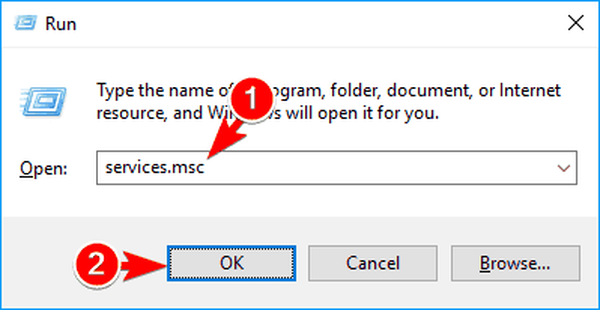
- Servicii fereastra va apărea acum. Localiza Serviciu de transfer inteligent de fundal și oprește-l. Pentru a face acest lucru, faceți clic dreapta pe serviciu și alegeți Stop din meniu.
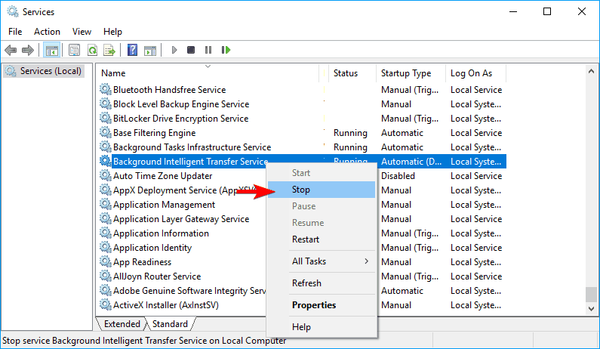
- Dezactivează Windows Update serviciu, de asemenea.

- Minimizați Servicii fereastră.
- presa Tasta Windows + R și intră %datele aplicatiei% presa introduce sau faceți clic O.K.
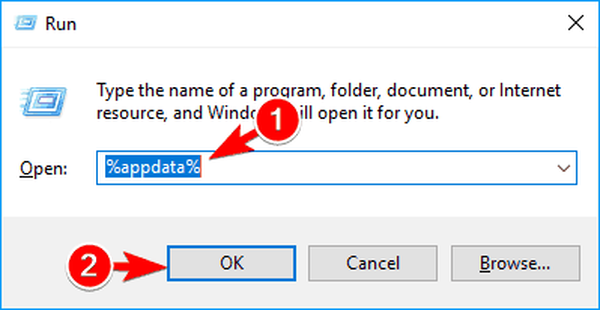
- Navigați la MicrosoftNetworkDownloader director. Localizați și ștergeți qmgr0.dat și qmgr1.dat fișiere.
- Navigheaza catre C: Windows și ștergeți fișierul Distribuirea software-ului pliant.
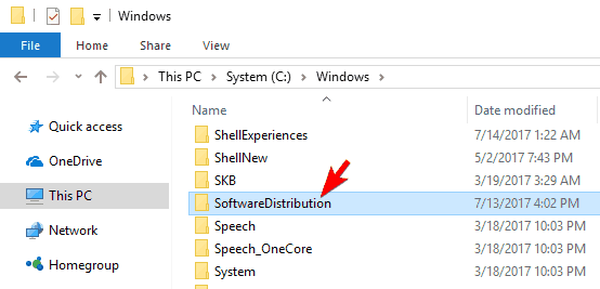
- Intoarce-te la Servicii fereastră și începeți Serviciu de transfer inteligent de fundal și Windows Update Servicii.
- Deschideți consola ConfigMgr și faceți clic pe Actualizări software> Depozit software> Executare sincronizare.
După ce ați făcut acest lucru, ar trebui să puteți descărca actualizări de software fără probleme. Dacă problema persistă, unii utilizatori recomandă să editeze Autentificare anonimă pentru Site-ul IIS. Pur și simplu schimbați-l din Utilizator specific la Bază de aplicații identitatea și problema ar trebui rezolvate.
Soluția 2 - Modificați setările de implementare
Utilizatorii au raportat această eroare în timp ce încercau să implementeze o actualizare cu SCCM. Potrivit utilizatorilor, este posibil să puteți remedia această problemă modificând setările de implementare. Pur și simplu schimbați Setări de implementare din Descărcați actualizări de software de pe Internet la Descărcați actualizări de software dintr-o locație din rețeaua mea. După aceea, trebuie doar să indicați partajarea de fișiere care utilizează WSUS, iar actualizarea ar trebui descărcată fără probleme. Această soluție se aplică numai utilizatorilor SCCM, deci dacă nu o utilizați, ar trebui să omiteți această soluție.
- CITIȚI ȘI: Remediați: „Nu există conexiune la internet, este ceva în neregulă cu serverul proxy” eroare în Windows
Soluția 3 - Exportați cheia publică
Dacă utilizați ePO și aveți această problemă în timp ce încercați să efectuați extrageri UNC, vă recomandăm să încercați să exportați cheile publice. Potrivit utilizatorilor, trebuie doar să exportați cheia publică de pe serverul terț ePO și să o instalați pe ePO. După aceasta, problema ar trebui rezolvată complet. Aceasta este o soluție avansată, deci dacă nu sunteți familiarizați cu serverele ePO, ar trebui să o ignorați complet.
Soluția 4 - Actualizați excepțiile Sophos UTM
Această eroare apare de obicei atunci când se încearcă implementarea unei actualizări cu SCCM. Potrivit utilizatorilor, îl puteți remedia pur și simplu actualizând excepțiile Sophos UTM. După aceasta, ar trebui să puteți implementa actualizări fără probleme.
Soluția 5 - Configurați proxy-ul
Mulți utilizatori folosesc proxy pentru a-și proteja confidențialitatea online, dar uneori proxy-ul dvs. poate interfera și poate provoca această și alte erori. Această eroare apare în timpul utilizării SCCM și vă poate împiedica să descărcați pachete de actualizare de la WSUS. Pentru a rezolva problema, trebuie doar să configurați proxy pentru a ocoli adresele locale și problema va fi rezolvată.
Soluția 6 - Introduceți acreditările proxy
Utilizatorii au raportat acest mesaj de eroare în timp ce foloseau serverul și proxy-ul SCCM. Potrivit acestora, puteți evita această eroare pur și simplu conectându-vă la serverul SCCM și deschizând browserul. După ce faceți acest lucru, trebuie doar să introduceți acreditările proxy și totul ar trebui să fie în ordine.
Soluția 7 - Recreați-vă depozitul
Dacă primiți această eroare în timp ce utilizați ePO, este posibil să o puteți rezolva ștergând întregul depozit și recreându-l. Mai mulți utilizatori au raportat această eroare, dar au reușit să o rezolve prin ștergerea și recrearea depozitului. După aceasta, problema ar trebui rezolvată în totalitate.
Procesul nu se află în modul de procesare în fundal mesajul de eroare poate provoca unele probleme, dar ar trebui să îl puteți remedia utilizând una dintre soluțiile noastre.
 Friendoffriends
Friendoffriends
![Procesul nu este în modul de procesare în fundal [Fix]](https://friend-of-friends.com/storage/img/images_4/the-process-is-not-in-background-processing-mode-[fix].jpg)


